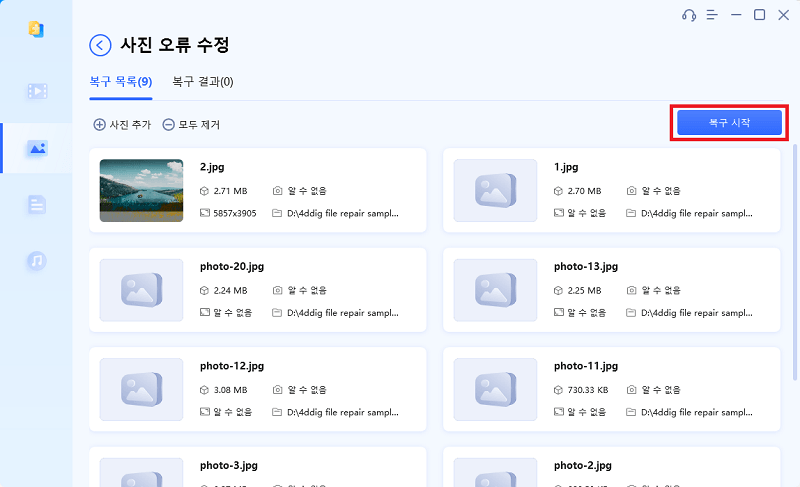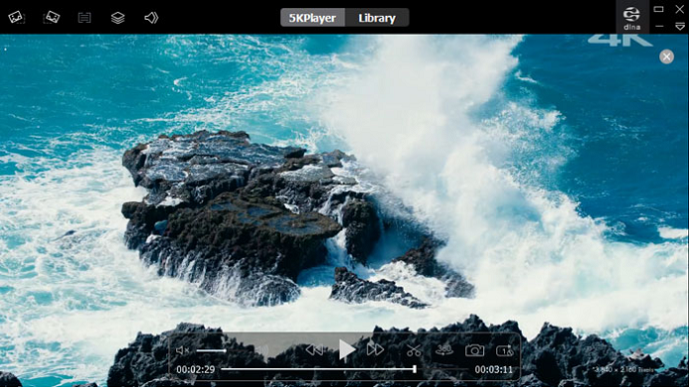사진 파일을 이용하던 중 맥 사진 보관함 열기가 불가능한 순간이 있죠. 맥 사진 보관함 열 수 없음 문제는 드물지만, 원인과 해결법을 명확하고, 지식을 알아두기만 하면 해결 가능합니다. 이번 글에서는 맥에서 사진 보관함이 열리지 않는 원인과 해결법을 소개해 드리겠습니다.
맥에서 사진 보관함을 열 수 없는 원인
맥의 사진 보관함을 열 수 없는 이유로는 크게 두개로 나눌 수 있습니다. 우선은 사진 보관함을 외부 HDD등에 이동한 경우입니다. 보관함에 저장된 사진이 오래된 경우 등에는 지원되지 않는 보관함 취급이 됩니다. 계속해서 컴퓨터의 오류입니다. 버전 업 및 컴퓨터 내의 데이터가 손상된 경우에는 사진 보관함이 열리지 않기 때문에, 컴퓨터내의 설정을 변경할 필요가 있습니다.
맥에서 사진 보관함을 열 수 없을 때의 해결법
원인에 대해서는 위에서 소개드리는 대로, 그렇게 복잡한 원인은 없습니다. 문제가 발생한 때의 상태만 이해해두면 해결 가능하죠. 또힌, 해결방법에 대해서도 그렇게 복잡하지 않습니다. 여기서부터는 맥에서 사진 보관함이 열리지 않을 때의 해결법을 소개해 드리겠습니다.
해결법 1 : 보관함 복구하기
MacOS 에서 보관함을 복구하는 방법은 아래와 같습니다.
option과 command 키를 누른채로 사진 앱 실행하기
"보관함 복구"라고 표시되면 "복구" 클릭하기
패스워드나 터치 ID로 인증하기
복구 작업이 완료되면, 사진 확인하기
보관함의 복구의 경우 몇가지 단계로 끝나므로 그렇게 시간이 걸리지는 않습니다. 위에 나온 순서에 따라 보관함 복구를 실행해보세요.
사진 데이터가 들어있는 보관함을 복구하기 전에는 반드시 백업을 해야합니다. 사진 보관함을 이용하면 데이터 내용이 덮어쓰이는 경우도 있습니다. 보관함의 복구 상태에 따라서는, 이전보다 상태가 나빠지는 경우도 있기 때문에, SSD등에 사본 파일을 작성해둘 것을 추천드립니다.
해결법 2 : 맥에서 보관함을 재구성하기
맥 사진 보관함 복구 방법이 제대로 되지 않는 경우에는 재구성을 해야합니다. 재구성할 때에는 한번 보관함 내의 데이터를 모두 꺼낸 다음 진행할 필요가 있습니다. 보관함 재구성 절차는 아래와 같습니다.
파인더에서 사진 보관함을 우 클릭하고 "패키지 내용 표시" 선택하기
데스크톱에 임시 폴더를 작성하고, 사진 데이터 복사하기
option 키를 누르면서 사진 앱 실행하기
"보관함 선택" 화면에서 "신규 작성" 클릭하기
이름을 입력하고 "확인" 클릭하기
표시된 사진 앱의 브라우저에 아까 저장한 임시 폴더 내의 사진을 전부 이동하기
위에 나온 과정으로 모든 사진 이동이 가능하고 새로운 사진 보관함이 완성될 것입니다.
해결법 3 : MacOS를 최신 버전으로 업데이트하기
마지막으로 MacOS를 업데이트하는 방법입니다. 최신 버전이 아니면 MacOS내의 작동에 이상이 발생하는 경우도 존재하죠. 현 단계의 MacOS 버전을 확인해보고 최신 버전이 아니라면 업데이트해보세요.
보관함을 복구해도 사진이 열리지 않는 문제의 해결법
사진 보관함는 기본적으로 위에 나온 순서로 복구가 가능합니다. 사진 보관함을 복구하면 사진이 열람 가능해지지만, 위의 순서를 따라도 맥 사진 보관함 오류가 발생할 가능성도 있습니다. 이런 경우에는 다른 소프트웨어를 이용해서 사진 및 보관함의 데이터도 복구할 필요가 있습니다. 여기서부터는 보관함을 복구해도 사진이 열리지 않을 때의 해결법을 소개해 드리겠습니다.
4DDiG File Repair "사진 복구" 기능 사용하기
4DDiG File Repair는 AI 기술을 도입한 복구 소프트웨어입니다. 사진 소프트웨어가 어떤 이유로 손상되어버린 경우에는 복구 소프트웨어 활용이 효과적입니다. 이번과 같이 파일이 열리지 않는 경우 외에도, 사진의 표시가 고장난 경우 및 애초의 데이터로서 고장난 경우에도 복구가 가능합니다. AI 기술을 도입한 소프트웨어를 활용하면 작업 효율이 높아집니다. 4DDiG File Repair등의 AI 기술 이용을 고려해보세요.
4DDiG File Repair를 실행합니다. 프로그램 인터페이스에서 "손상된 파일 복구" 탭의 "사진 복구"를 선택합니다.

"사진 추가" 버튼을 클릭하고 손상된 사진을 추가합니다. "복구" 버튼을 클릭하면 프로그램이 자동으로 사진을 복구할 것입니다.

사진의 복구가 완료되면, 복구된 사진을 미리보기한 뒤, 지정된 위치에 저장이 가능합니다.
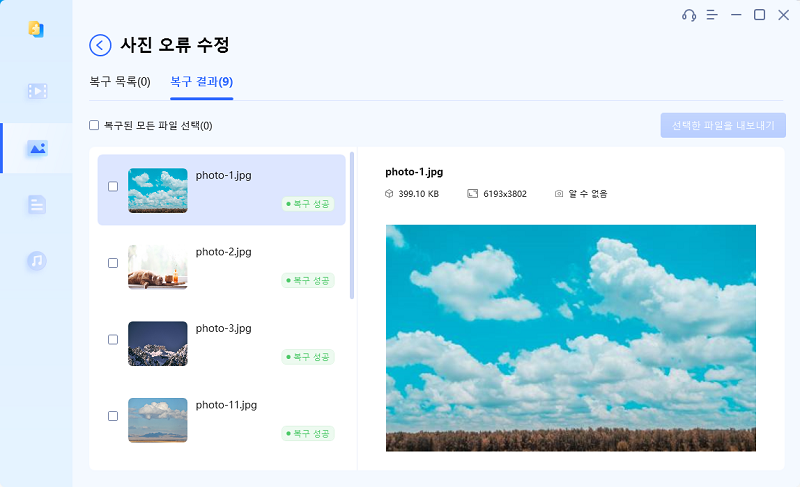
위에 나온 조작으로도 깨진 사진 복구에 실패하신 경우에는 "고급 복구" 기능을 선택해서 더욱 심층적인 복구를 실행할 수 있습니다.
마지막으로
이번 글에서는 맥에서 사진 보관함이 열리지 않는 원인과 해결법을 소개해 드렸습니다. 맥에서 보관함이 열리지 않는 경우는 다양하게 있지만 원인의 수는 많지 않습니다. 적절히 해결하여 사진 파일을 활용해보세요. 또한, 4DDiG File Repair 등의 복구 소프트웨어를 활용하면 열리지 않는 사진 파일을 복구할 수 있을 가능성이 있습니다. 사진 및 이미지 파일의 이용 빈도가 높은 경우에는 AI 기술을 도입한 복구 프로그램을 활용해보세요.